Як захистити з'єднання при підключенні через публічну мережу Wi-Fi? Ми регулюємо VPN від Hideme.Ру

- 4579
- 845
- Mrs. Grant Rice
Зміст
- Чому вони небезпечно пов'язані з публічним Wi-Fi?
- Як захистити свій зв’язок?
- Налаштування з'єднання через сервер VPN - найкращий захист
- Налаштуємо з'єднання VPN від Hideme.Ру
- Післясуд
Привіт! Довгий час я збирався підготувати цю статтю і поговорити про те, як і чому захистити свій зв’язок під час підключення до Wi-Fi у громадських місцях. Я розповім вам про те, які способи ви можете захистити мої дані та докладніше зупинитися на найбільш ефективному рішенні - Налаштування VPN -сервера. Як завжди, з скріншотами та простою мовою :).

Той факт, що бездротові мережі Wi-Fi майже скрізь, більше нікого не дивує. У місті (особливо в центрі) вже важко знайти місце, де немає жодної доступної бездротової мережі, ніж знайти цю саму мережу. Кафе, торгові центри, магазини - майже кожен має власні мережі Wi -fi. До якого ми можемо підключитися та користуватися Інтернетом безкоштовно. Але чи це безпечно? Тепер ми спробуємо це зрозуміти.
Чому вони небезпечно пов'язані з публічним Wi-Fi?
Під час підключення до бездротової мережі в громадському місці ми небезпечні. Точніше, наші особисті дані, які зберігаються на комп’ютері, і які ми передаємо в Інтернет, або отримуємо їх звідти. Зрештою, ви не просто підключаєтесь до Інтернету, ви переходите на деякі сайти, під своїми даними (вхід та пароль) і навіть здійснюєте платежі на різних сайтах, або в Інтернет -системах банкінгу.
Отже, всі ці дані можуть бути перехоплені зловмисниками, ну, звичайно, вони перехоплюють ці дані з причини, вони знають, що з ними робити. Повірте, доступ до ваших нападників не дуже важко отримати. Досить, щоб ваш пристрій (ноутбук, телефон, планшет) підключений до необхідної мережі. А в деяких випадках, загалом, до мережі самих зловмисників.
І зовсім не має значення, захищена ця публічна мережа паролем чи ні. Тому що якщо він навіть захищений, то майже кожен може отримати пароль.
Тому, якщо ви часто підключаєтесь до публічного Wi-Fi (особливо якщо вам доведеться увійти на деякі сайти, здійснює платежі), то ви обов'язково повинні подумати про безпеку. І налаштувати свій пристрій таким чином, щоб максимально захистити вашу особисту інформацію.
Як захистити свій зв’язок?
Найефективнішим способом є налаштування VPN -з'єднання на своєму пристрої та пропрацювати через нього. Ми поговоримо більше про це і поговоримо далі.
Але є ще кілька рекомендацій, які також потрібно виконати:
1. Спробуйте запам'ятати імена бездротових мереж і підключити лише до них. Я введу це.
2. Вкажіть, що ви підключені до публічної мережі. Якщо ви працюєте з ноутбука, то під час підключення до нової мережі має з’явитися таке вікно:
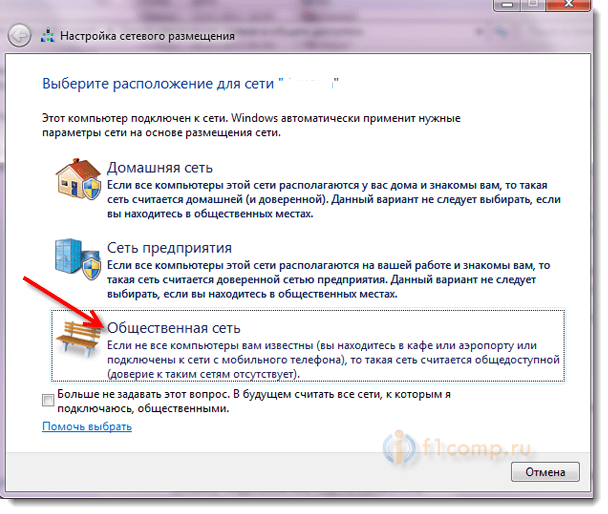
Виберіть предмет "Публічна мережа". Це дозволить операційній системі якомога більше захистити ваш комп'ютер.
3. Намагайтеся не проводити жодних серйозних операцій. Я повинен вступити, щоб увійти на різні сайти, особливо в Інтернет -системах випічки.
4. Антивірус та брандмауер. Це обов'язково. У вас повинен бути хороший антивірус, бажано оплачений. І його потрібно оновити. Також слід налаштувати брандмауер. Але це може бути антивірус із вбудованим брандмауером. Наприклад, у мене є Інтернет -безпека Касперського 2014 року.
Налаштування з'єднання через сервер VPN - найкращий захист
Як я писав вище, найкращий спосіб захисту зв'язку - це працювати через сервер VPN. Що це, де його взяти і як налаштувати? Тепер ми це зрозуміємо.
VPN (віртуальна приватна мережа) - це мережа, яка може працювати поверх основної мережі (підключення до Інтернету). Чудово, скажи мені, але чому?
Справа в тому, що всі дані, які ви передаєте до Інтернету та отримують, передаються через цю віртуальну, захищену мережу (VPN). Ваші дані захищені потужними алгоритмами, що майже неможливо зламати.
Але VPN має ще одну перевагу:
- Змініть свою IP -адресу (на всі програми та сайти).
- Ви можете отримати доступ до сайтів, які ви заблокували.
- Ви потрапляєте в мережу абсолютно анонім.
І це не весь список. Основними перевагами є анонімність І безпека. Все, достатньо теорії :).
VPN їсть і безкоштовно, і оплачується. Як правило, на безкоштовних серверах VPN існує багато обмежень. Тому сьогодні я покажу, як налаштувати платний VPN -сервер (вони недорогі, і можна перевірити безкоштовно).
На мою думку, найкращий VPN пропонує Hideme.ru (і все -таки, у них дуже крутий та інформативний сайт :)).
Налаштуємо з'єднання VPN від Hideme.Ру
Спробуємо налаштувати VPN на один день спочатку, безкоштовно. І якщо вам це подобається, ви вже можете придбати підписку.
Перейдіть на сторінку HTTP: // Hideme.ru/ vpn/ і натисніть кнопку "Спробуйте безкоштовно".
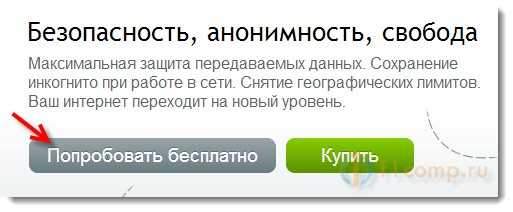 Введіть нашу електронну адресу та натисніть кнопку "Надіслати код".
Введіть нашу електронну адресу та натисніть кнопку "Надіслати код".
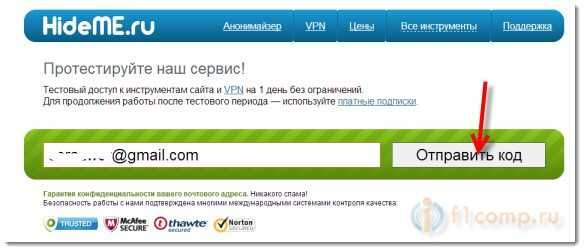
Ми бачимо повідомлення про те, що код надсилається на нашу електронну пошту. Якщо він не прийде, то подивіться в папку спаму.
Лист прийшов швидко. Він має код, і всі інструкції налаштування. Скопіюйте код та перейдіть за посиланням у листі (до якого я вказав):
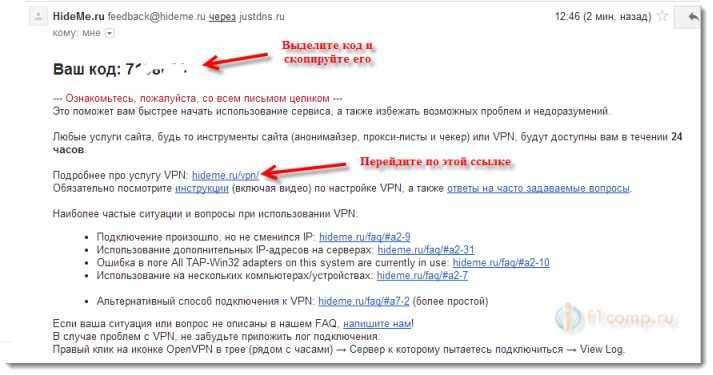
Введіть код у відповідну форму і натисніть "Підключити". Ось так:
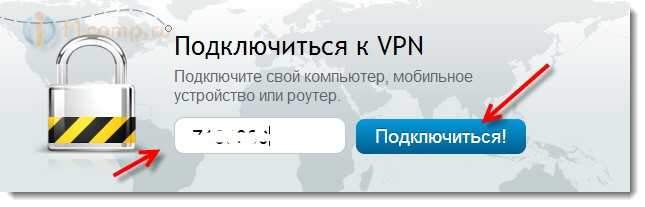
Виберіть пристрій, який потрібно підключити через VPN, і натисніть кнопку "Далі". Потім ви можете запустити цю установку ще раз і вибрати інший пристрій.
Ви можете підключити безліч різних пристроїв через VPN з одним кодом доступу. Але в той же час, лише один.
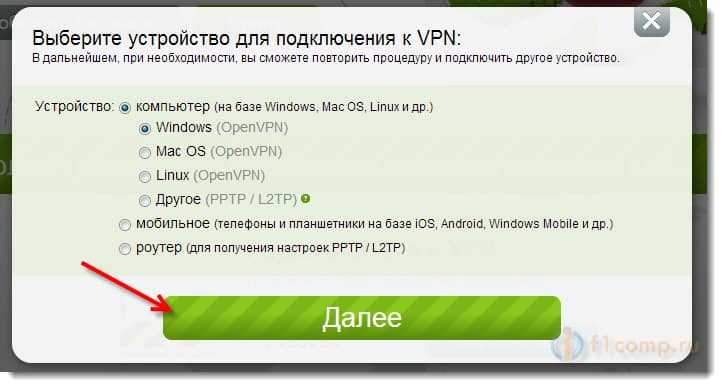
Далі, натисніть кнопку "Далі" :).
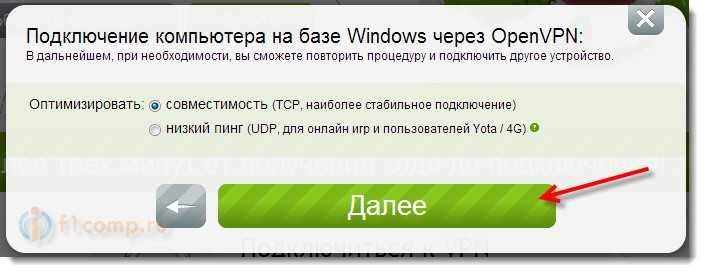
Клацати "Завантажте файл конфігурації" і тримати архів на комп’ютері, наприклад, на робочому столі.
Тепер перейдіть за посиланням http: // hideme.RU/FAQ/#A7-1 (там ви також можете прочитати інструкції щодо налаштування VPN) та завантажити програму OpenVPN 2.3.2.
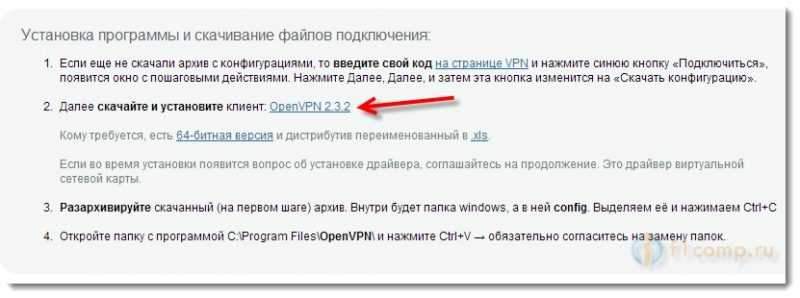
Негайно запустіть установку клієнта OpenVPN 2.3.2. Установка там проста і нічого не відрізняється від встановлення інших програм, просто дотримуйтесь інструкцій. Лише одна точка, коли з’являється вікно з питанням "Встановити програмне забезпечення для цього пристрою", а потім натисніть кнопку "Встановіть".
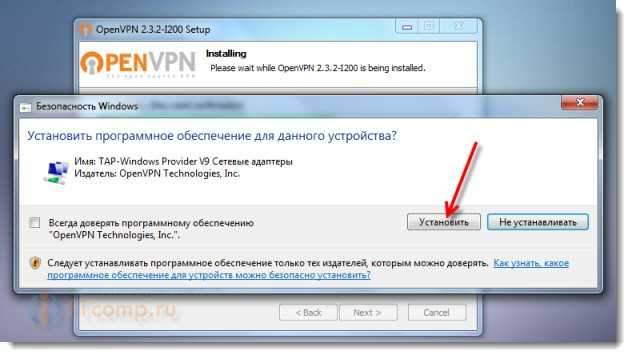 Все, програма закладена. Тепер відкрийте архів (Hideme_ (ваш код).Zip), який ми завантажили на самому початку, і видаляєте його вміст у папку. Потім відкрийте папку і перейдіть до папки в ній "Windows" І "Конфігурація". Виділіть весь вміст цієї папки та скопіюйте її.
Все, програма закладена. Тепер відкрийте архів (Hideme_ (ваш код).Zip), який ми завантажили на самому початку, і видаляєте його вміст у папку. Потім відкрийте папку і перейдіть до папки в ній "Windows" І "Конфігурація". Виділіть весь вміст цієї папки та скопіюйте її.
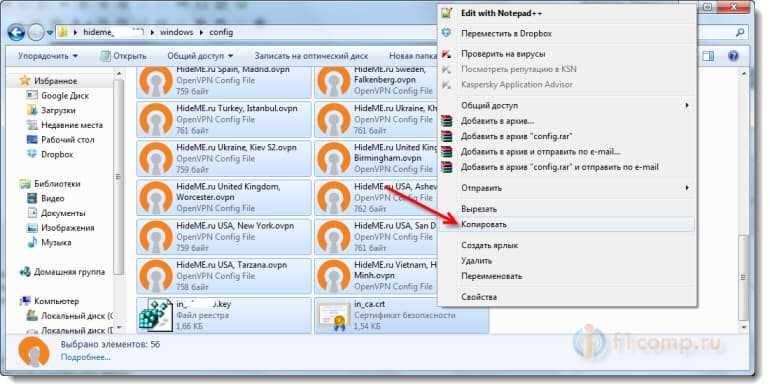
Перейдіть до папки C: \ Програмні файли \ OpenVPN \ Config і вставте в нього ті файли, які ми скопіювали. Погодитися замінити (Якщо з’явиться питання).
Все зараз вам просто потрібно підключитися до VPN.
Ми запускаємо програму GUI OpenVPN на робочому столі. Але не просто запустіть, але натисніть його правою кнопкою миші та виберіть "Починаючи від імені адміністратора".
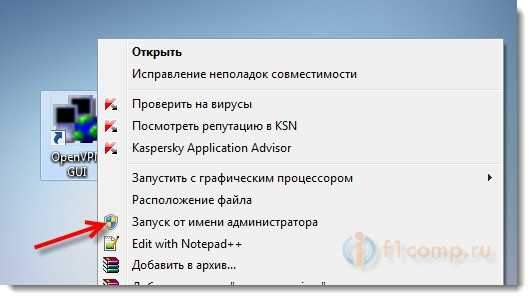
Значок з’явиться на панелі сповіщень. Клацніть на нього за допомогою правої кнопки миші та виберіть країну (місто), за допомогою якої ви хочете підключитися.
Якщо ваша мета-це просто захист при підключенні через публічний Wi-Fi, то раджу вибрати країну, в якій ви живете.
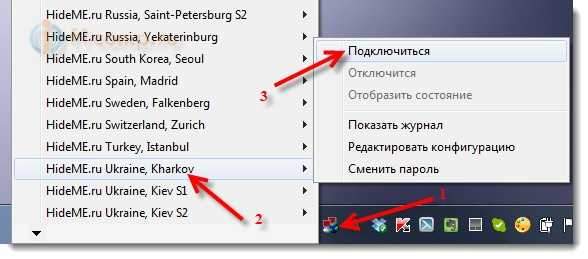
Ви побачите статус з'єднання. І якщо все пройшло успішно, то піктограма стане зеленою, і ви побачите повідомлення про те, що ви підключені, і IP -адреса призначена вам.

Якщо ви хочете вимкнути з'єднання VPN, потім двічі натисніть на значок (на панелі завдань) та виберіть.
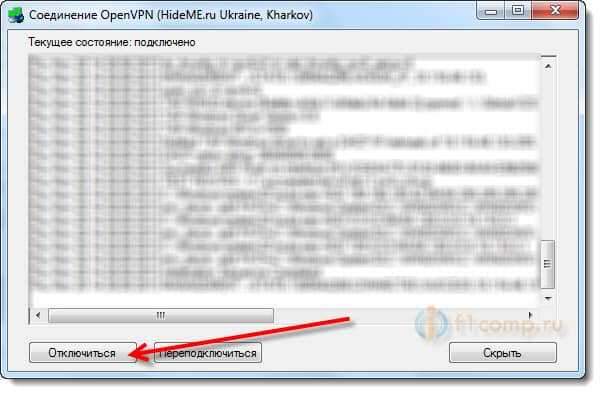
Усе!
Але ні, не всі :).
Післясуд
Притулок.ru - Cool Service. Все просто, швидко і красиво, мені це сподобалось. Якщо вам сподобалася послуга і ви можете придбати підписку та використовувати всі її переваги.
Але найголовніше, що нам вдалося налаштувати з'єднання через сервер VPN, і тепер ви не можете боятися використовувати соціальні бездротові мережі.
Таке з'єднання можна налаштувати як на телефоні, так і на планшеті з різною ОС. Але я не буду писати про це, і так багато тексту вийшло :). Так, і на сайті є інструкції, на сторінці http: // hideme.RU/FAQ/.
Будуть запитання, задайте в коментарях, я спробую допомогти!
Всього доброго!
- « Завантажив файл і не знаю, що його відкрити? Служба, як відкрити, скаже
- Як налаштувати Wi-Fi? Відповіді на всі запитання »

